Страна производства
Китай
Тип
Очиститель воздуха
Гарантия
2 года
Статус
Опубликован
Снят с производства
Нет
Серия
Pure Home
Производитель
Tefal
Цвет
Белый
Материал корпуса
Пластик
Индикатор включения
Да
Тип управления
Электронный
Таймер
До 8 ч
Автоотключение
Да
Уровень шума
32 дБ
Количество скоростей
10
Режимы работы
3 режима
Уровень очистки воздуха
До 99.99%
Площадь для очистки воздуха
200 м2
Скорость очистки воздуха
До 515 м3/ч
Индикация для замены фильтров
Да
Показать все характеристики